Sandboxie - bezplatný pieskovisko pre pochybné programy v systéme Windows
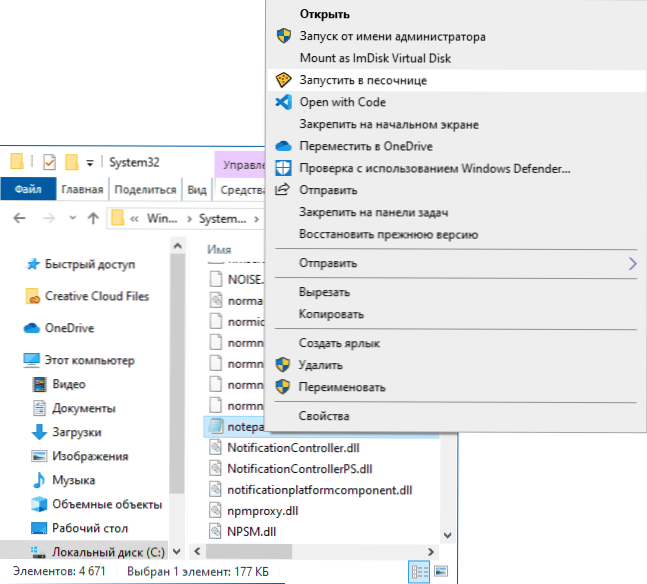
- 1970
- 22
- Metod Dula
Sandboxie - Pravdepodobne najobľúbenejší „pieskovisko“, ktorý vám umožňuje izolovať spustenie v systéme Windows 10, 8.1 a Windows 7 programu takým spôsobom, že nemohli ovplyvniť výkon systému. Nedávno nebola prístroj s pieskoviskom úplne zadarmo, ale krátko po tom, čo sa v Windows 10 objavil v Budova pieskovisko, stal sa taký.
V tejto krátkej recenzii - o použití pieskoviska na spustenie programov v izolovanom prostredí, ktoré chráni váš systém pred potenciálne nežiaducimi zmenami, hlavnými nastaveniami a funkciami pieskoviska. A predchádzam textu, okamžite vás informujem, že odporúčam, aby sa produkt uvažoval o použití.
Používanie pieskoviska
Po inštalácii Sandboxie na počítači alebo notebooku môžete okamžite spustiť programy v pieskovisku s predvolenými parametrami v jednej z nasledujúcich metód:
- Stlačte pravé tlačidlo na skratke alebo vykonanom súbore programu, vyberte položku „Spustenie v pieskovisku“ a zadajte špecifický pieskovisko (defaultBox - pieskovisko s predvolenými parametrami, môžete vytvoriť niekoľko množín parametrov a zvoliť v závislosti od toho, čo v závislosti od toho Presne je potrebné).
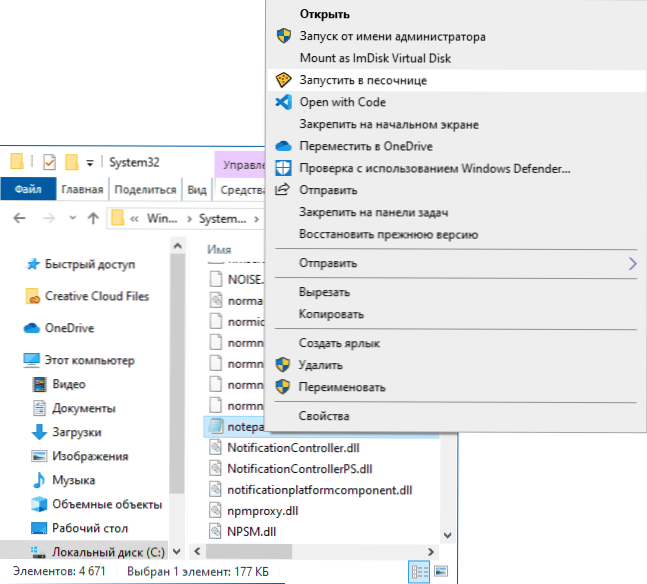
- Spustite program v pieskovisku a stlačte ikonu pieskoviska v oznámeniach Windows s pravým tlačidlom myši, vyberte názov pieskoviska a potom - položka „Spustite akýkoľvek program“.
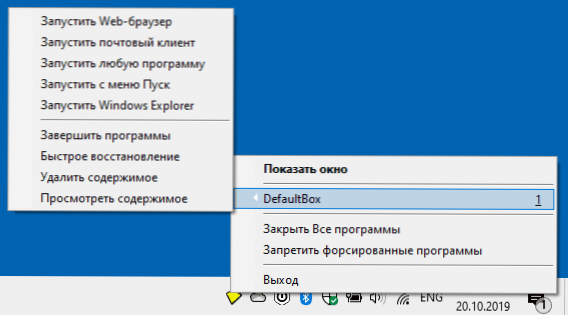
- Po otvorení hlavného okna „Pántboxie Management“ a výberu „Sandbox“ - „Sandbox) -„ Spustite v pieskovisku “v ponuke.
Samotná podstata spustenia programov v pieskovisku bude vysvetlená bezprostredne po inštalácii pri prvom spustení programu na niekoľkých informačných obrazovkách. Rovnaké obrazovky sa dajú zavolať prostredníctvom ponuky „Help“ - „Začiatok práce. Zvládanie".
Pri spustení akýchkoľvek programov v pieskovisku, v hlavnom okne pánkboxie, uvidíte, čo tiež používajú pre svoju prácu, a v ponuke „File“ - „Motor prístupu k zdrojom“, môžete sa oboznámiť s tým, ktoré údaje fungujú: do pokročilého programu: Na ktoré súbory, zariadenia a časti registra majú prístup.
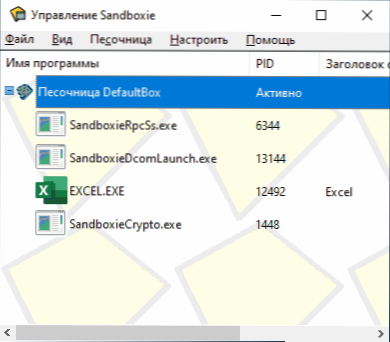
Všeobecne platí, že na účely jednoduchého testovania niektorých programov, ktoré máte pochybnosti, môžu stačiť predvolené parametre: začíname niečo v pieskovisku po ukončení programu, všetky jeho údaje sú odstránené. Program spustený týmto spôsobom nemôže v systéme niečo zmeniť. V niektorých prípadoch však môže mať zmysel študovať a meniť nastavenia pieskoviska alebo vytvoriť nové profily pieskoviska pre akékoľvek úlohy pre akékoľvek úlohy.
Nastavenie pieskoviska
Ak v hlavnej ponuke pánkboxie vyberte „Sandbox“ - „DefaultBox“ - „Nastavenia piesočnej kosti“ (alebo vytvorte novú pieskovisko v tej istej ponuke), môžete jemne nakonfigurovať správanie pieskoviskovej skrinky.
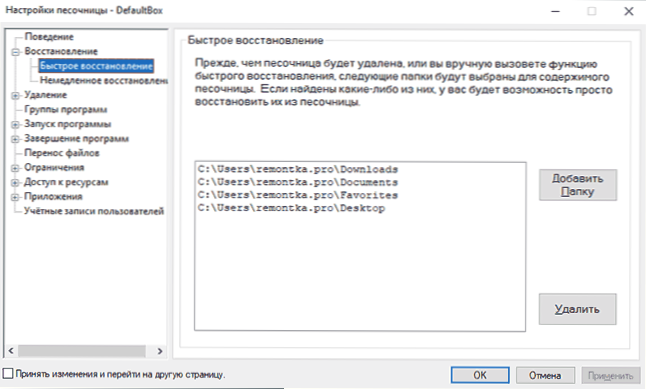
Medzi hlavné a najčastejšie požadované parametre je možné rozlíšiť:
- Zotavenie - Táto časť obsahuje informácie o priečinkoch, pre ktoré bude k dispozícii obnovenie súborov. Čo sa myslí? Pointa je, že ak ste spustili program v pieskovisku, vytvorili alebo sťahovali súbor s ním a potom program zatvoril, súbory sa odstránia a nezostanú v systéme. Ak súbory uložíte v jednom zo zadaných priečinkov (môžete zmeniť ich zoznam) a neodpojte okamžité obnovenie, automaticky budete pozvaní, aby ste „obnovili súbor“ (obnovenie je možné spustiť a manuálne), čo znamená, že neurobíte Po ukončení programu ho odstráňte, ale nechajte ho v systéme.
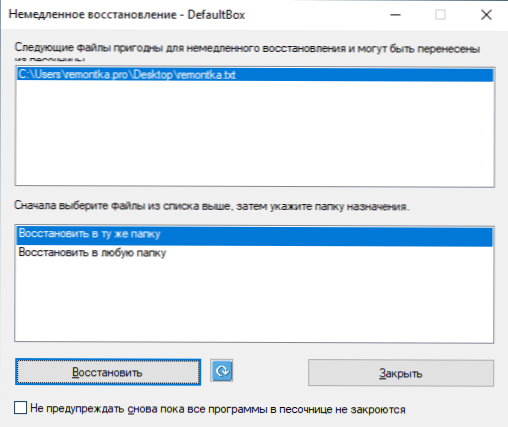
- Nútené priečinky a programy v časti „Spustenie programu“. Programy z týchto priečinkov alebo jednoducho naznačené spustiteľné programy programov budú vždy spustené v pieskovisku.
- Obmedzenia - V tejto časti môžete poskytovať programy spustené v prístupe do internetu Sandbox, sieťové priečinky a súbory a konfigurovať ďalšie obmedzenia, napríklad prísne obmedziť súbor programov, ktoré je možné spustiť v pieskovisku.
- Prístup k zdrojom - Tu môžete nastaviť programy, ktoré budú poskytnuté s týmto alebo prístupom k priečinkom a súborom alebo registru Windows, a to aj napriek ich spusteniu v pieskovisku.
- Oddiel „Aplikácie“ - Tu môžete nakonfigurovať niektoré konkrétne parametre pre jednotlivé aplikácie: napríklad povoľte prístup mimo pieskovisko pre prehliadače (môže sa hodiť na ochranu cookie, prístup k heslám atď.e).
Všetky dostupné nastavenia pánkboxie sú dostatočne zrozumiteľné a podrobne vysvetlené v ruštine. Ak nejaký parameter zostáva jasný, môžete vykonať experiment jeho nastavením a testovaním v nejakom zaručenom bezpečnom programe (napríklad v akomkoľvek vstavanom programe Windows, ako je zápisník).
Môžete si stiahnuť pieskovisko zadarmo z oficiálnej webovej stránky https: // pánkboxie-plus.Com/ sťahovanie/- Všetky funkcie v programe sú teraz k dispozícii bez zadania licenčného kľúča. Pri načítaní vás však požiadajú, aby ste zadali nielen meno a adresu pošty, ale aj pozíciu a organizáciu (údaje sa nijakým spôsobom nekontrolujú).
- « Budík na počítači a notebooku Windows 10
- Osobné ukladanie OneDrive - chránené ukladanie dôležitých údajov »

